
单位要组织进行优秀员工评选,以激励员工。评选过程中,需要收集单位每个员工的意见。如果一个个线下收集意见太浪费时间了,有没有什么工具能够直接进行在线投票,实现投票结果自动计算、自动汇总,无需二次编辑呢?
今天,就给大家介绍满足这些条件的,“闲鸟投票”小程序!!!
第一步,打开闲鸟投票,新建投票表
首先,我们需要进入微信并搜索“闲鸟投票”小程序。
在小程序中,点击“创建投票表”按钮,进入到设置界面。
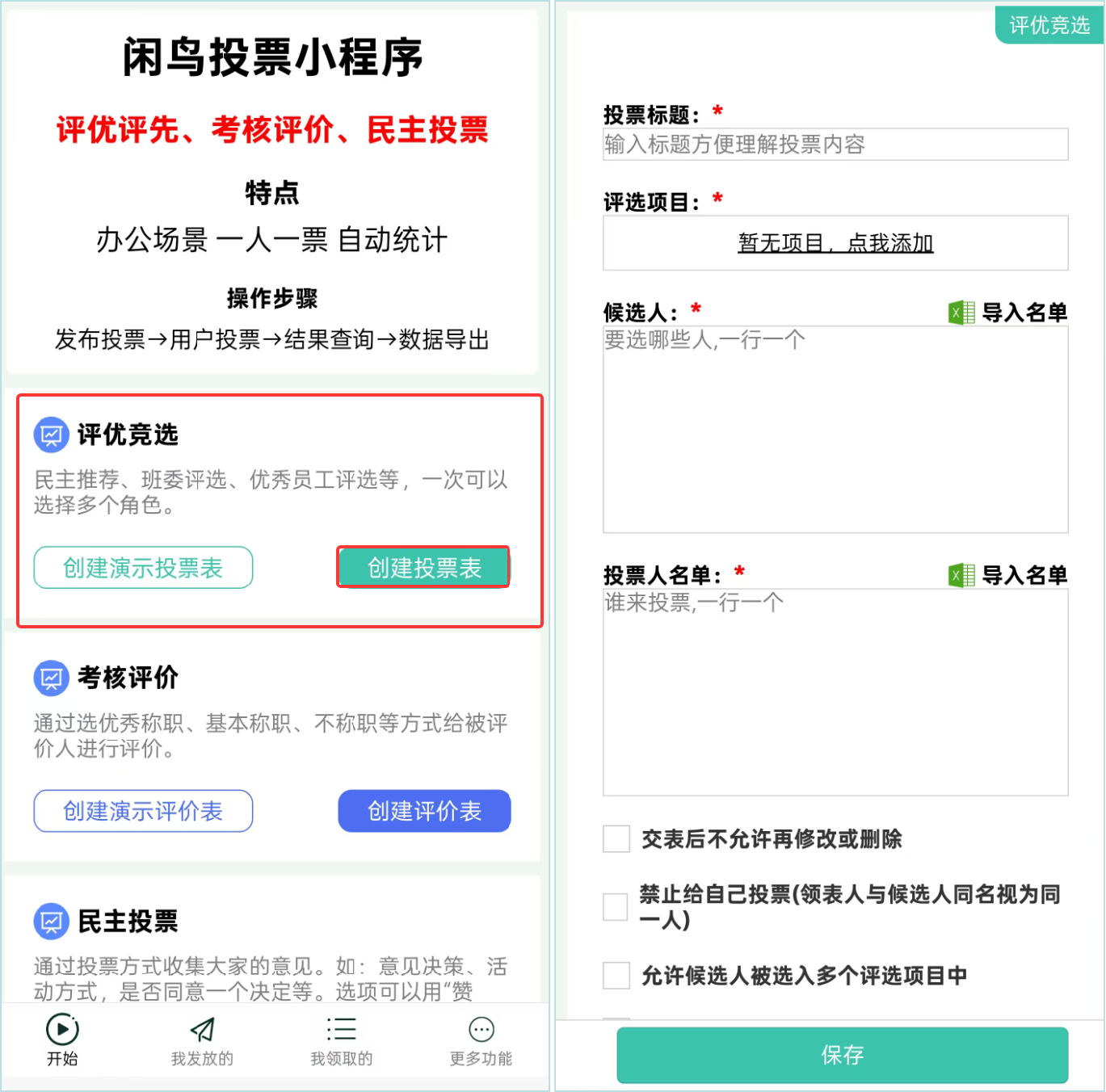
第二步,设置投票表选项
首先设置投票表名称,比如“优秀员工评选投票”。
再设置评选项目,点击添加评选项目,在打开的界面中设置项目名称,比如“优秀一等”,然后设置需选人数,人数可以自行定义。
点击“确定”,即可完成一个评选项目添加。
重复以上操作,完成其余评选项目添加。
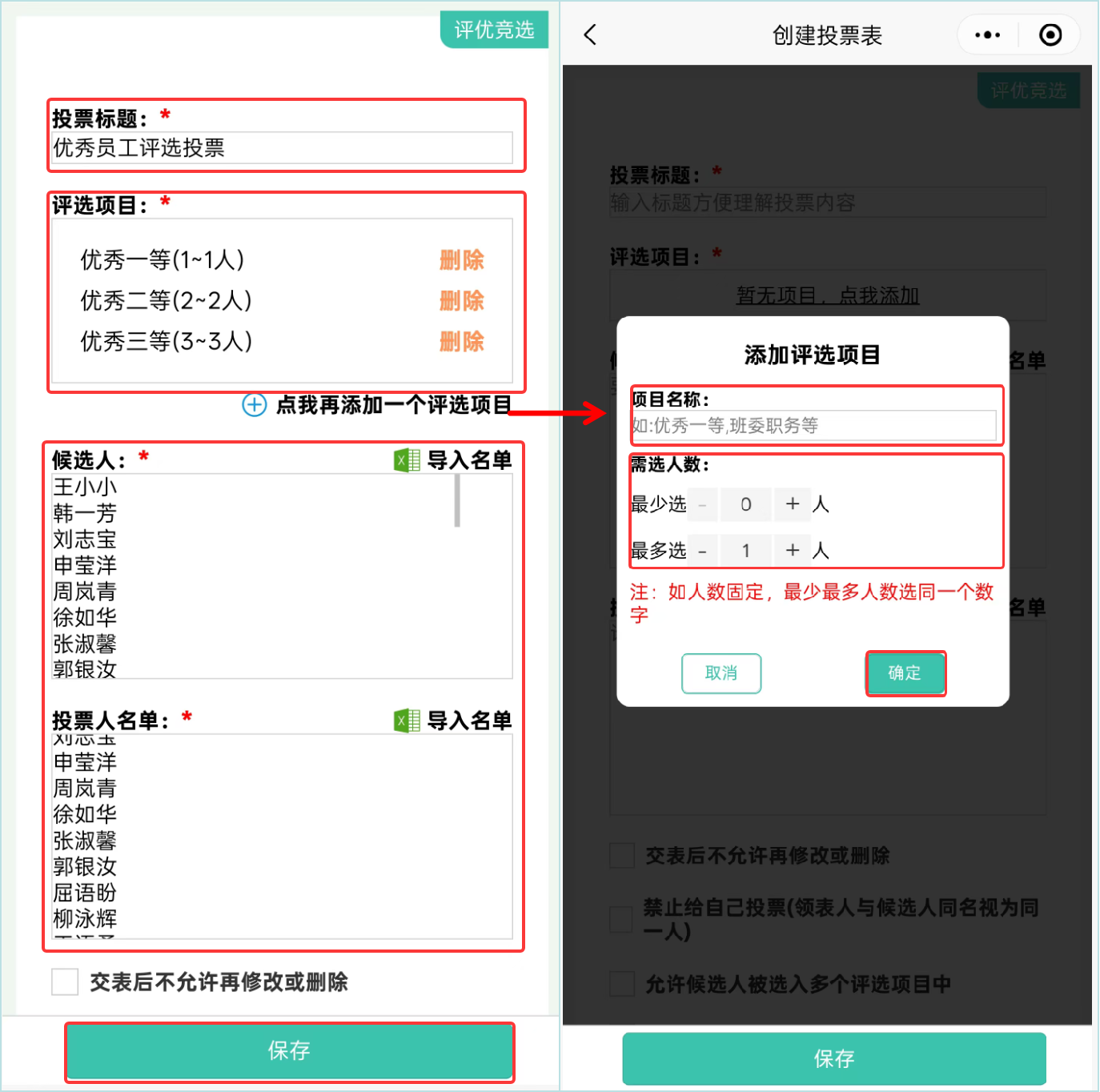
接着,设置候选人名单和投票人名单,可以自行输入,也可以从手机文件导入。
点击“保存”,即可完成投票表制作。
第三步,发放投票表,通知员工进行投票
发放投票表:
在“我发放的”界面,找到刚才已经制作好的投票表卡片(被置顶,且状态显示为“未发放”),点击进入,即可进入详情页面。
在详情页面中,下拉界面,点击“转发投票表”按钮,会出现转发弹窗,选择“立即转发”。
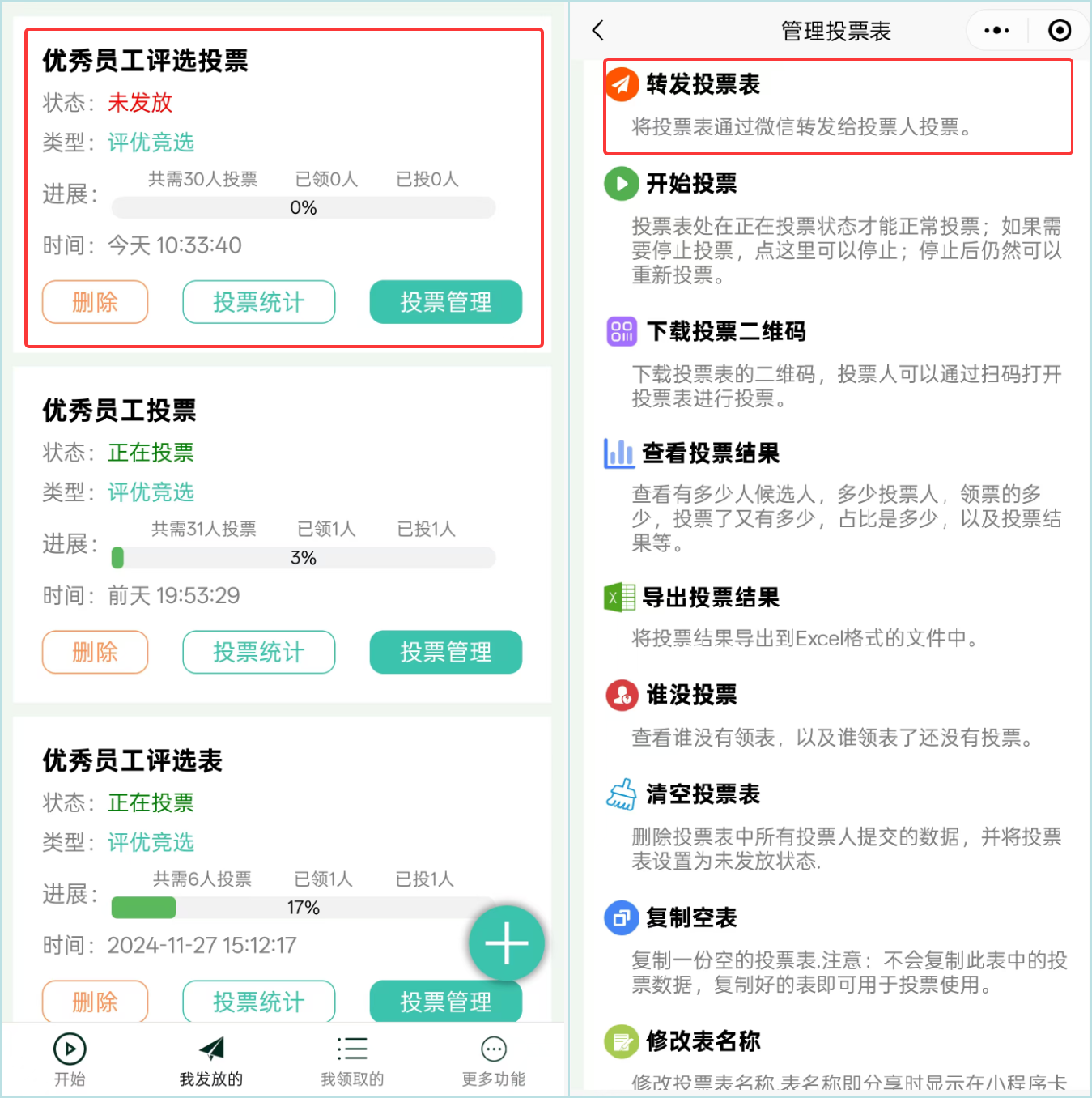
将投票表转发到员工群,在员工群中就会发送一个小程序卡片。卡片中直接显示投票表的名称,如《优秀员工评选投票》。
转发到工作群后,就完成了发布工作。
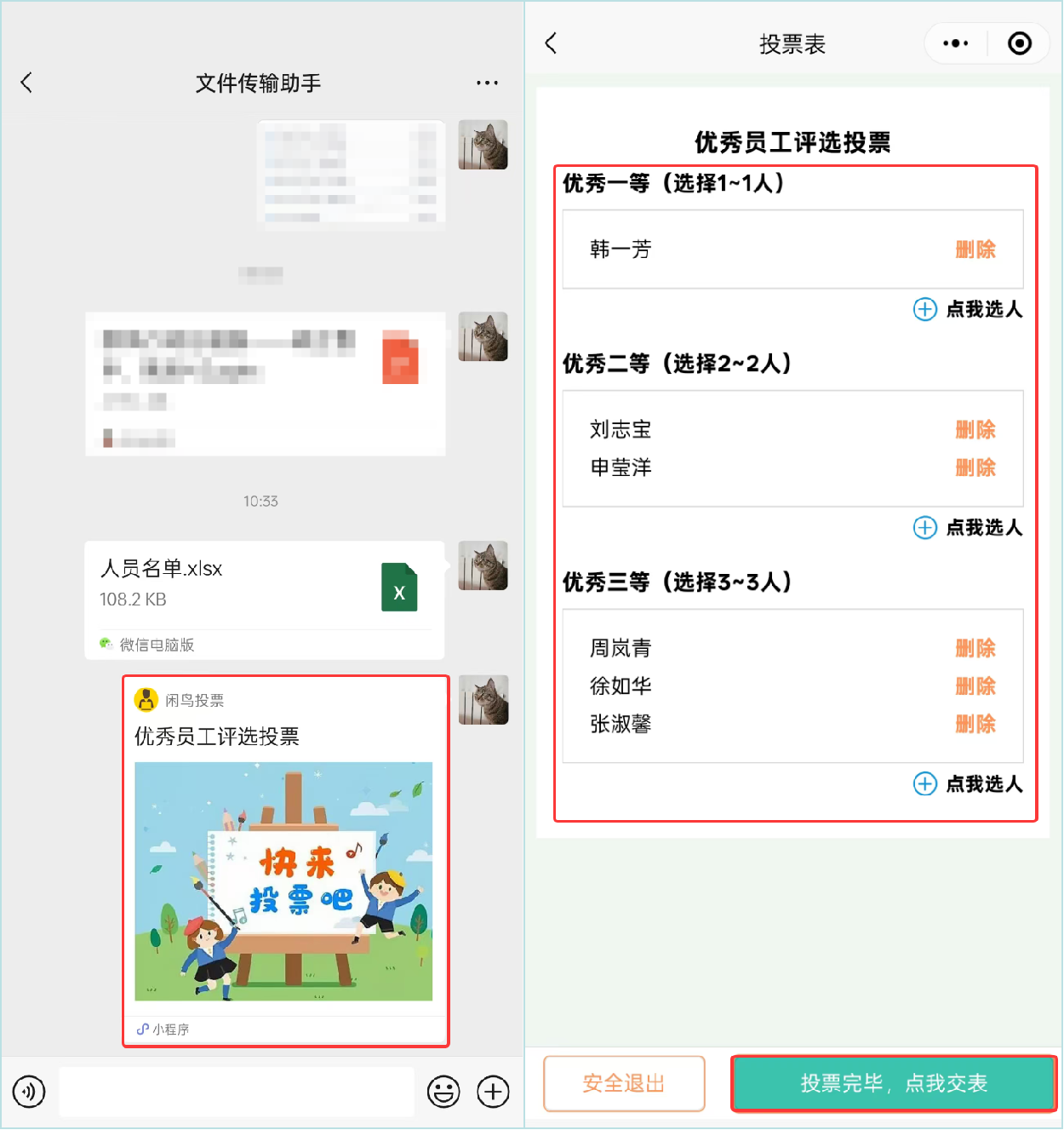
员工投票:
在员工们接收到投票通知后,在群中点击小程序卡片。
按照提示领取投票表,然后根据要求填写投票表,投票完成后点击提交即可。
第四步,停止填写、导出结果查看
员工完成投票后,管理者可以在发布界面看到投票进度条。
点击卡片,可以查看详情。
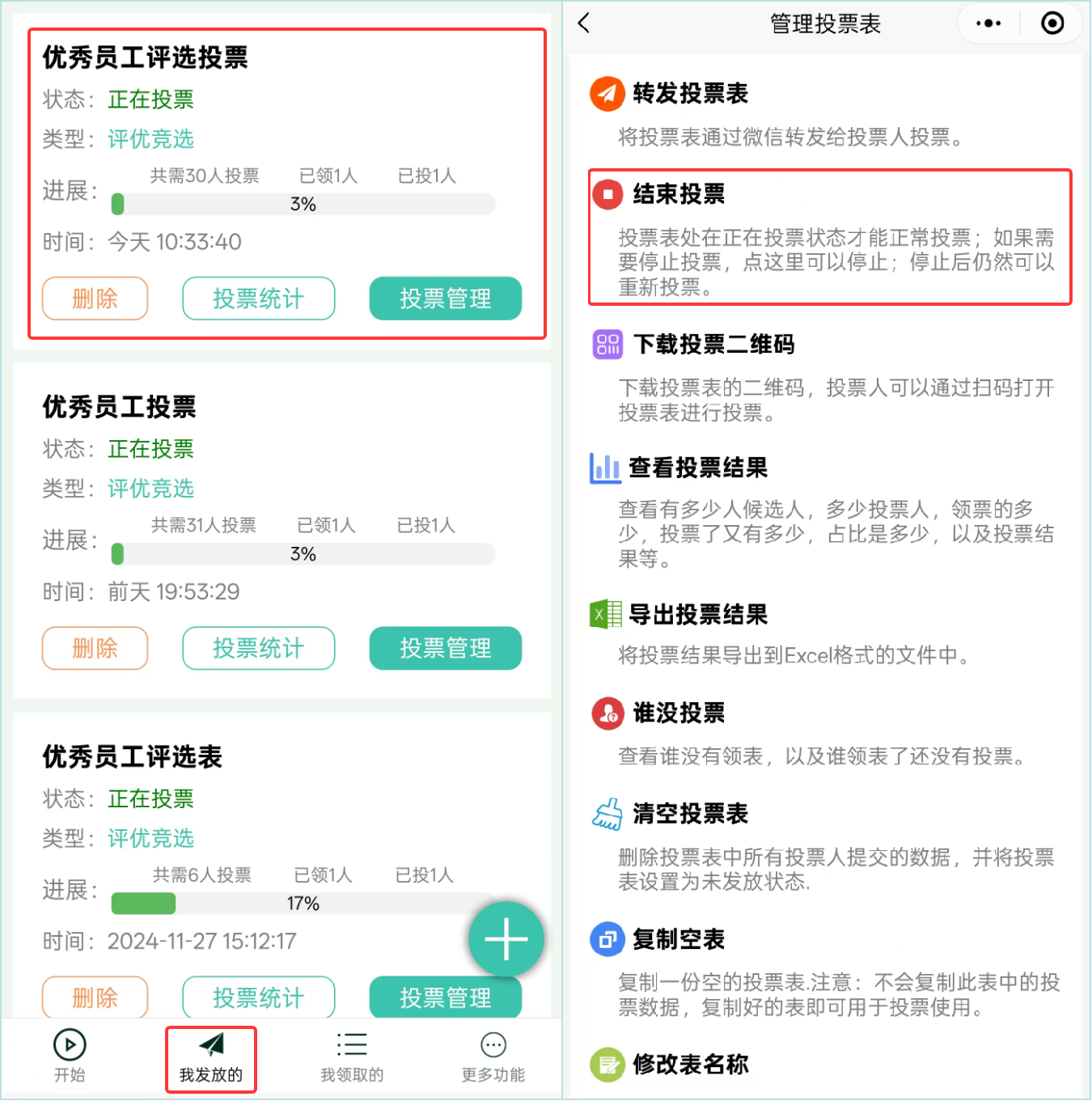
所有人完成投票后,管理者点击“结束投票”选项,停止继续投票,防止数据发生变动。
点击“导出投票结果”,根据提示导出投票表,然后进行提示打开excel表单进行查看即可。
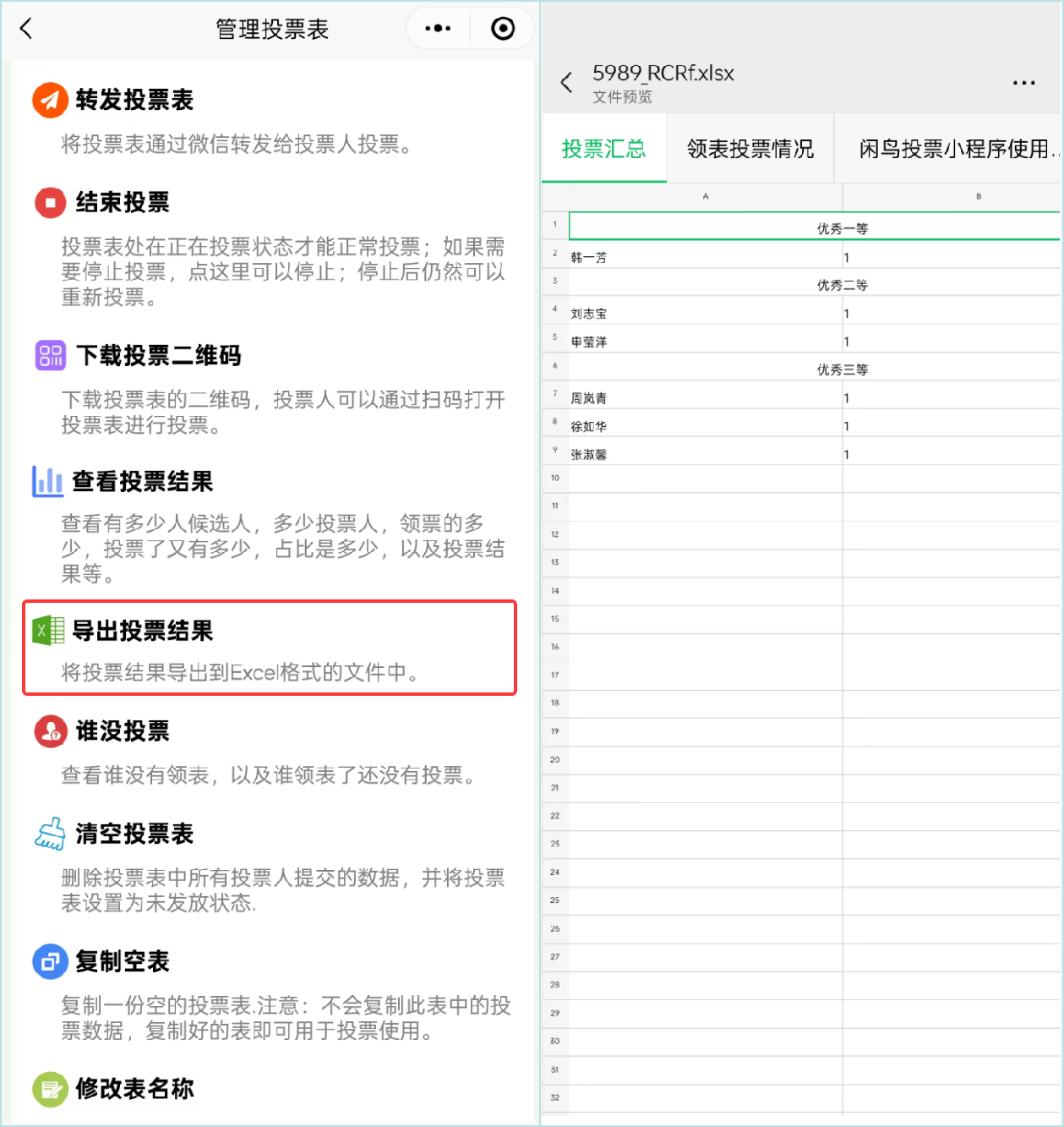
闲鸟投票小程序以其独特的“投票结果自动计算、自动汇总,无需二次编辑”功能,为公司日常工作开展增加了许多便利。
请大家一起来试试吧,【闲鸟投票】——好用的办公神器!!!
……end……




